Địa chỉ: Nhà liền kề số 1, 125D Minh Khai, Ngõ Hòa Bình 6, phố Minh Khai, phường Minh Khai, quận Hai Bà Trưng, Hà Nội
Điện thoại: 024.629.09968 - 024.668.02750
Hotline: 038.248.8338
Email: sales@sona.net.vn

Trong thế giới công nghệ màn hình tương tác đang phát triển với tốc độ chóng mặt, tần số quét đã trở thành một yếu tố then chốt, quyết định trải nghiệm thị giác của người dùng. Và ở thời điểm hiện tại, 240Hz nổi lên như một chuẩn mực mới, biểu tượng cho tốc độ và sự mượt mà vượt trội. Bài viết này, được thực hiện bởi các chuyên gia của màn hình SONA, sẽ cung cấp cho bạn một cái nhìn sâu sắc về màn hình tần số quét 240Hz, từ những lợi ích thực tế, yêu cầu về hệ thống, đến cách tối ưu để bạn có thể khai thác tối đa tiềm năng của công nghệ này.

Tìm hiểu màn hình tần số quét 240Hz
Tần số quét, hay Refresh Rate, là số lần màn hình tương tác làm mới hình ảnh hiển thị trong một giây, được đo bằng đơn vị Hertz (Hz). Một màn hình có tần số quét 240Hz có nghĩa là nó có khả năng hiển thị 240 khung hình mới mỗi giây. Điều này tạo ra sự khác biệt lớn so với các màn hình có tần số quét thấp hơn, mang đến trải nghiệm hình ảnh mượt mà và sắc nét hơn đáng kể.
Ví dụ: Hãy tưởng tượng bạn đang xem một bộ phim hành động với nhiều cảnh chuyển động nhanh. Trên một màn hình 60Hz, bạn có thể nhận thấy hiện tượng nhòe hình hoặc giật hình. Nhưng trên một màn hình 240Hz, mọi chuyển động sẽ trở nên mượt mà và rõ ràng hơn, giúp bạn không bỏ lỡ bất kỳ chi tiết nào.
Để dễ hình dung sự khác biệt, hãy so sánh màn hình 240Hz với các màn hình có tần số quét phổ biến khác:
Ví dụ: Hãy tưởng tượng bạn đang kéo một cửa sổ trên màn hình. Trên màn hình 60Hz, bạn có thể thấy cửa sổ bị giật nhẹ. Trên màn hình 144Hz, chuyển động mượt mà hơn, nhưng vẫn chưa hoàn hảo. Nhưng trên màn hình 240Hz, cửa sổ di chuyển một cách trơn tru, không có bất kỳ dấu hiệu giật lag nào.
Màn hình 240Hz không chỉ đơn thuần là có tần số quét cao hơn. Nó còn mang đến những lợi ích thiết thực, đặc biệt trong các tình huống đòi hỏi tốc độ và phản ứng nhanh:
Nghiên cứu khoa học: Theo một nghiên cứu của NVIDIA, game thủ sử dụng màn hình có tần số quét cao hơn có thời gian phản ứng nhanh hơn và tỷ lệ headshot cao hơn so với game thủ sử dụng màn hình có tần số quét thấp hơn.

Lợi ích đột phá của màn hình 240Hz trong trải nghiệm tương tác
Trong thế giới game eSports đầy cạnh tranh, mỗi một phần nghìn giây đều có thể tạo ra sự khác biệt giữa chiến thắng và thất bại. Màn hình 240Hz mang đến lợi thế cạnh tranh không thể phủ nhận, giúp game thủ phản ứng nhanh hơn, chính xác hơn và chiếm ưu thế trước đối thủ.
Dẫn chứng: Theo chia sẻ của các game thủ chuyên nghiệp, việc chuyển từ màn hình 144Hz lên màn hình 240Hz giúp họ cải thiện đáng kể khả năng ngắm bắn, giảm số lần bắn trượt và tăng tỷ lệ headshot.
Ví dụ: Trong tựa game Counter-Strike: Global Offensive (CS:GO), một game thủ sử dụng màn hình 240Hz có thể phát hiện và phản ứng với đối thủ nhanh hơn vài phần nghìn giây so với game thủ sử dụng màn hình 144Hz. Khoảng thời gian nhỏ bé này có thể là yếu tố quyết định trong các pha đấu súng căng thẳng.
Không chỉ dành riêng cho game thủ, màn hình 240Hz còn mang đến lợi ích cho những người sử dụng máy tính trong thời gian dài. Tần số quét cao hơn giúp giảm thiểu hiện tượng nhấp nháy (flicker) trên màn hình, giúp mắt ít phải điều tiết hơn và giảm nguy cơ mỏi mắt.
Giải thích: Khi bạn nhìn vào một màn hình có tần số quét thấp, mắt bạn phải liên tục điều chỉnh để bù đắp cho hiện tượng nhấp nháy. Điều này có thể gây ra mỏi mắt, khô mắt và thậm chí là đau đầu. Màn hình 240Hz giảm thiểu hiện tượng này, mang đến trải nghiệm xem thoải mái hơn.
Sự mượt mà của màn hình 240Hz không chỉ giới hạn trong game. Ngay cả trong các tác vụ hàng ngày như duyệt web, soạn thảo văn bản hay xem ảnh, bạn cũng có thể cảm nhận được sự khác biệt.

Yêu cầu phần cứng để phát huy tối đa hiệu năng 240Hz
Để trải nghiệm màn hình 240Hz một cách trọn vẹn, bạn cần đảm bảo rằng hệ thống của mình đáp ứng được những yêu cầu phần cứng nhất định. Màn hình SONA sẽ giúp bạn hiểu rõ hơn về vấn đề này.
Card đồ họa (GPU) là thành phần quan trọng nhất, chịu trách nhiệm tạo ra hình ảnh hiển thị trên màn hình. Để đạt được 240 FPS (khung hình trên giây) ổn định ở độ phân giải Full HD (1080p) hoặc QHD (1440p), bạn cần trang bị một card đồ họa đủ mạnh mẽ.
Khuyến nghị:
Lưu ý: Đây chỉ là những khuyến nghị chung. Hiệu năng thực tế có thể khác nhau tùy thuộc vào tựa game và cài đặt đồ họa.
Bộ xử lý (CPU) cũng đóng vai trò quan trọng, đặc biệt trong các tựa game đòi hỏi nhiều tính toán. Một CPU yếu có thể gây ra hiện tượng nghẽn cổ chai (bottleneck), khiến GPU không thể hoạt động hết công suất và làm giảm FPS.
Để truyền tải tín hiệu 240Hz, bạn cần sử dụng cổng kết nối phù hợp. Các cổng cũ như HDMI 1.4 hoặc DisplayPort 1.2 không đủ băng thông để hỗ trợ tần số quét này.
Bắt buộc: DisplayPort 1.4 hoặc HDMI 2.1.
Giải thích: DisplayPort 1.4 và HDMI 2.1 có băng thông lớn hơn, cho phép truyền tải nhiều dữ liệu hơn trong cùng một khoảng thời gian. Điều này cần thiết để hiển thị 240 khung hình mỗi giây ở độ phân giải cao.

Cách chọn màn hình 240Hz phù hợp với nhu cầu
Trên thị trường hiện nay có rất nhiều mẫu màn hình 240Hz khác nhau, với nhiều kích thước, độ phân giải và công nghệ khác nhau. Để đưa ra lựa chọn tốt nhất, bạn cần xem xét kỹ lưỡng nhu cầu sử dụng và khả năng tài chính của mình. Màn hình SONA sẽ giúp bạn đưa ra quyết định sáng suốt.
Kích thước và độ phân giải là hai yếu tố quan trọng nhất, ảnh hưởng trực tiếp đến trải nghiệm xem của bạn.
Lưu ý: Nếu bạn có card đồ họa mạnh mẽ, màn hình QHD 240Hz sẽ là lựa chọn tuyệt vời. Ngược lại, nếu bạn muốn tiết kiệm chi phí hoặc có card đồ họa tầm trung, màn hình Full HD 240Hz sẽ là lựa chọn hợp lý hơn.
Tấm nền là thành phần quyết định chất lượng hình ảnh của màn hình, bao gồm màu sắc, độ tương phản và góc nhìn. Có ba loại tấm nền phổ biến trên màn hình 240Hz: TN, Fast IPS và VA.
Bảng so sánh chi tiết ưu nhược điểm của từng loại tấm nền khi kết hợp với 240Hz
|
Tính năng |
TN |
Fast IPS |
VA |
|
Tốc độ phản hồi |
Nhanh nhất |
Tốt |
Chậm hơn |
|
Chất lượng màu |
Kém |
Tốt |
Tốt |
|
Góc nhìn |
Hẹp |
Rộng |
Rộng |
|
Độ tương phản |
Thấp |
Trung bình |
Cao |
|
Giá thành |
Rẻ |
Cao hơn |
Trung bình |
Công nghệ đồng bộ hóa khung hình giúp loại bỏ hiện tượng xé hình và giật hình, mang đến trải nghiệm mượt mà và ổn định. Có hai công nghệ phổ biến: NVIDIA G-Sync và AMD FreeSync.
Thời gian phản hồi là thời gian màn hình chuyển đổi giữa hai màu sắc khác nhau. Thời gian phản hồi càng thấp, hiện tượng bóng ma (ghosting) càng ít.
Khuyến nghị: 1ms GtG (Gray to Gray) hoặc thấp hơn.
Xem thêm: #1 Kinh Nghiệm Mua Màn Hình Tương Tác Giá Rẻ, Chất Lượng
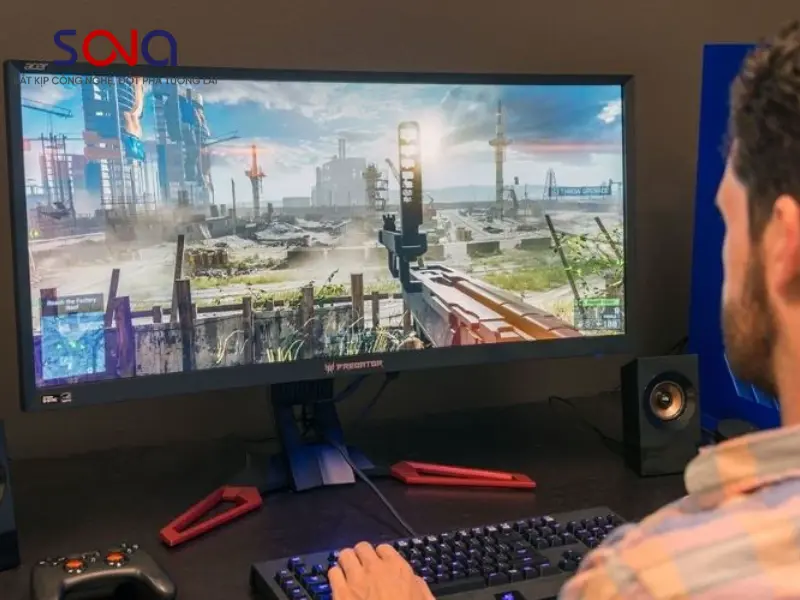
Thiết lập và tối ưu hóa màn hình 240Hz
Sau khi đã sở hữu một chiếc màn hình 240Hz ưng ý, bạn cần thực hiện một số thiết lập và tối ưu hóa để đảm bảo rằng màn hình hoạt động đúng cách và mang lại trải nghiệm tốt nhất. Màn hình SONA sẽ hướng dẫn bạn từng bước.
Theo mặc định, Windows có thể không tự động kích hoạt tần số quét 240Hz. Bạn cần thực hiện thủ công theo các bước sau:
Nếu màn hình của bạn hỗ trợ G-Sync hoặc FreeSync, hãy bật chúng trong trình điều khiển card đồ họa NVIDIA Control Panel hoặc AMD Radeon Software.
Để đạt được 240 FPS ổn định trong game, bạn có thể cần phải giảm một số cài đặt đồ họa.
Luôn đảm bảo rằng bạn đang sử dụng phiên bản driver card đồ họa mới nhất. Các phiên bản driver mới thường bao gồm các tối ưu hóa hiệu năng và sửa lỗi, giúp cải thiện trải nghiệm gaming.
Xem thêm: Công Ty Lắp Màn Hình Quảng Cáo Showroom Uy Tín Nhất
Màn hình tần số quét 240Hz là một bước tiến lớn trong công nghệ hiển thị, mang đến trải nghiệm mượt mà, sắc nét và phản hồi nhanh chóng. Tuy nhiên, để tận hưởng trọn vẹn những lợi ích này, bạn cần đảm bảo rằng hệ thống của mình đáp ứng được những yêu cầu phần cứng nhất định và thực hiện các thiết lập tối ưu hóa phù hợp. Hy vọng rằng bài viết này đã cung cấp cho bạn những thông tin hữu ích về màn hình tần số quét 240Hz. Nếu bạn có bất kỳ câu hỏi nào, đừng ngần ngại liên hệ với màn hình SONA để được tư vấn và hỗ trợ.
Mọi thông tin chi tiết xin vui lòng liên hệ:
CÔNG TY TNHH THƯƠNG MẠI CÔNG NGHỆ VIETHITEK VIỆT NAM
- Địa chỉ: Nhà liền kề số 1, 125D Minh Khai, Ngõ Hòa Bình 6, phố Minh Khai, phường Minh Khai, quận Hai Bà Trưng, Hà Nội
- Điện thoại: 038 248 8338
- Website: https://sona.net.vn/
- Fanpage: https://www.facebook.com/SONA.manhinhtuongtacdaotao.manhinhquangcaodientu




ỨNG DỤNG CỦA MÀN HÌNH QUẢNG CÁO
Cung cấp giải pháp hiển thị kỹ thuật số giúp doanh nghiệp đột phá doanh thu